Quando se compra um gravador de CDs em geral com ele é fornecido um programa para efetuar a gravação. E, quando não se fica satisfeito com a pouca funcionalidade deste programa, pode-se comprar outro – ou uma versão mais elaborada do mesmo – com módulos adicionais que permitem executar funções mais complexas.
Mas muitas vezes tudo o que se quer é gravar rapidamente um CD com alguns arquivos selecionados do disco rígido e nada mais. Ora, quem usa Windows XP não precisa de programa algum para isto. O próprio sistema operacional incorpora a função de efetuar gravações em CDs. E da forma mais intuitiva possível.
A coisa é de uma simplicidade franciscana. Imaginemos que você pretenda gravar em um CD virgem um conjunto de arquivos e pastas espalhados em diversos locais de seu disco rígido. Pois tudo o que você precisa é abrir o objeto “Meu computador” e executar um clique duplo sobre o ícone de seu gravador de CD (mas antes certifique-se que ele está vazio ou que contém o CD no qual você pretende gravar os arquivos). Isto fará se abrir a janela correspondente, vazia. Arraste suas margens para reduzir as dimensões da janela e mova-a para junto de um dos cantos de sua tela. Em seguida, abra uma instância do Windows Explorer e ajeite sua janela de tal forma que ela e a do gravador de CD fiquem lado a lado.
Pronto, isto é tudo o que você precisa para criar seu novo CD. Agora basta navegar na janela do Windows Explorer à procura dos arquivos ou pastas que deseja gravar no CD e simplesmente arrastá-los para o interior da janela do gravador. Você pode selecionar diversos arquivos (clicando no primeiro, premindo Shift e clicando no último se forem contíguos, ou clicando em cada um deles enquanto mantém a tecla Ctrl apertada, se não forem) para arrastá-los em um único movimento. Se, porventura, incluiu um arquivo indevidamente na janela do gravador, pode clicar sobre ele com o botão direito e acionar a opção “Excluir”. E pode criar novas pastas na própria janela do gravador (clicando em um ponto “vazio” da janela, acionando a entrada “Novo” do menu “Arquivo”, escolhendo a entrada “Pasta” e fornecendo um nome para ela) e arrastar arquivos para dentro delas. Em suma: pode se comportar como se estivesse copiando arquivos entre duas janelas comuns. A única diferença, que você facilmente descobrirá examinando os ícones recém-criados na janela do gravador, é que eles não são cópias dos arquivos ou pastas, mas apenas atalhos para eles. Mas não se preocupe que quando a cópia for efetuada serão copiados os originais, não os atalhos.
Terminada a faina de escolher arquivos, faça uma revisão para verificar se foram incluídos todos os arquivos desejados e apenas eles. Tudo em cima? Pois agora basta clicar no atalho “Gravar estes arquivos no CD” no painel esquerdo da janela (se não houver um disco gravável no drive Windows XP o avisará e solicitará que insira um). Vai se abrir uma janela de um dos “ajudantes” (Wizards) de Windows perguntando se pode iniciar a gravação. Responda que sim e em poucos minutos (dependendo do tamanho e número de arquivos selecionados e da rapidez de seu gravador, naturalmente) você terá um CD novinho em folha com todos os arquivos desejados.
Neste ponto, cabe uma observação: embora a tecnologia de gravação de CDs tenha evoluído significativamente nos últimos anos (há cinco ou seis anos era mais uma arte que uma técnica), continua sendo uma operação delicada que exige muito do hardware e ocupa quase toda a capacidade de processamento do seu sistema. Isso porque o durante a gravação o gravador de CD exige ser abastecido com um fluxo contínuo de dados. Qualquer interrupção pode deitar a perder a gravação e eventualmente inutilizar o disco. Portanto, enquanto o disco estiver sendo gravado, abstenha-se de executar qualquer outra tarefa no computador. Não custa muito: são apenas alguns minutos. Exige um pouco de paciência mas pode lhe poupar muitos dissabores.
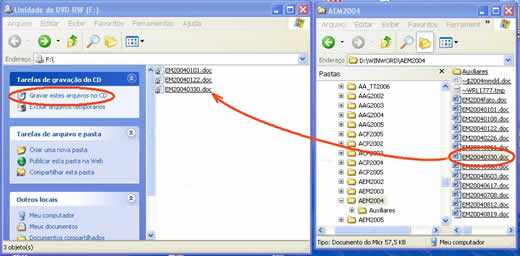 |
| Figura 1 - Clique para ampliar |
B.
Piropo